用紙の送り量を調整します。横方向の線がずれて印刷される、イメージにムラがでる、一定間隔で白や黒のすじがでるときに調整してください。
![]() [メニュー]キーを押します。
[メニュー]キーを押します。
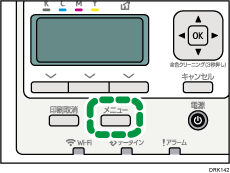
![]() [
[![]() ]または[
]または[![]() ]キーを押して、[プリンター初期設定]を選択し、[OK]キーを押します。
]キーを押して、[プリンター初期設定]を選択し、[OK]キーを押します。
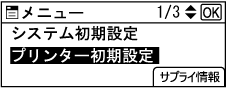
![]() [
[![]() ]または[
]または[![]() ]キーを押して、[テスト印刷]を選択し、[OK]キーを押します。
]キーを押して、[テスト印刷]を選択し、[OK]キーを押します。
![]() [
[![]() ]または[
]または[![]() ]キーを押して、[用紙送り量調整]を選択し、[OK]キーを押します。
]キーを押して、[用紙送り量調整]を選択し、[OK]キーを押します。
![]() [
[![]() ]または[
]または[![]() ]キーを押して、[調整パターン印刷]を選択し、[OK]キーを押します。
]キーを押して、[調整パターン印刷]を選択し、[OK]キーを押します。
![]() 選択キーで[印刷]を押します。
選択キーで[印刷]を押します。
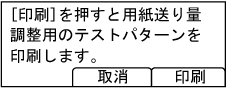
テストパターンが印刷されます。
![]() テストパターンの印刷結果から、最適な調整値を確認します。
テストパターンの印刷結果から、最適な調整値を確認します。
四角の色がもっとも薄く、左右にある横線にずれがないパターンの左側の数値が最適な調整値です。その数値が「![]() 2」のときは、調整値は[
2」のときは、調整値は[![]() 2]になります。
2]になります。
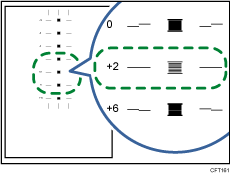
もっとも色の薄い四角であっても左右にある横線がずれているときは、その上または下のパターンで横線が逆方向にずれているものを参考にして、調整値を決めてください。たとえば、「![]() 2」の四角の色がもっとも薄く、「
2」の四角の色がもっとも薄く、「![]() 6」の左右にある横線が「
6」の左右にある横線が「![]() 2」とは逆方向にずれているときは、調整値はずれの程度に応じて[
2」とは逆方向にずれているときは、調整値はずれの程度に応じて[![]() 3]
3]![]() [
[![]() 5]になります。調整の終了後、もう一度用紙送り量調整をして、最適な調整値に設定されているか確認してください。
5]になります。調整の終了後、もう一度用紙送り量調整をして、最適な調整値に設定されているか確認してください。
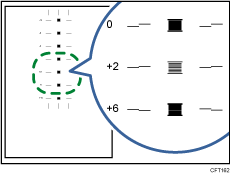
![]() [
[![]() ]または[
]または[![]() ]キーを押して、[調整実行]を選択し、[OK]キーを押します。
]キーを押して、[調整実行]を選択し、[OK]キーを押します。
![]() [
[![]() ]または[
]または[![]() ]キーを押して、手順7で確認した調整値(
]キーを押して、手順7で確認した調整値(![]() 14~
14~![]() 14)を選択し、[OK]キーを押します。
14)を選択し、[OK]キーを押します。
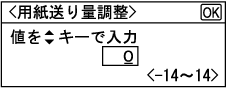
![]()
調整しても黒すじ、白すじが発生するときは、調整値を1ずつ増減して再度[調整実行]をしてください。
黒すじが発生するときは調整値を
 方向に設定してください。
方向に設定してください。白すじが発生するときは調整値を
 方向に設定してください。
方向に設定してください。
黒すじ、白すじが解消されるまで、[調整実行]を繰り返してください。

